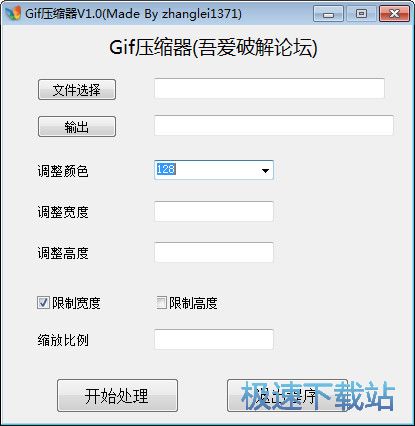Gif压缩器压缩磁盘GIF图片教程
时间:2019-01-14 17:59:51 作者:Joe 浏览量:0
Gif压缩器是一款电脑GIF动态图片压缩软件。使用本软件可以轻松将电脑本地的GIF动态图片的大小进行压缩,使图片可以发送到微信、QQ等聊天工具中;
- 进入下载

- Gif压缩器 1.0 免费版
大小:639 KB
日期:2019/1/14 17:59:52
环境:WinXP,Win7,
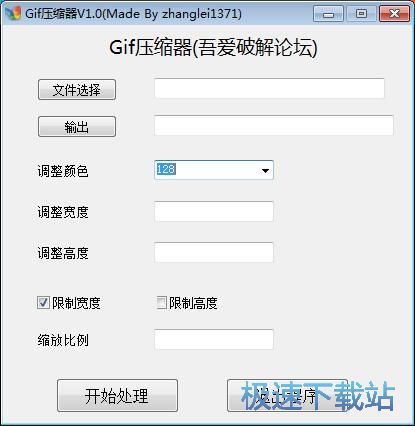
下载解压后打开软件。极速小编就给大家演示一下怎么使用Gif压缩器来压缩电脑本地GIF动态图片吧。要压GIF图片,首先我们要导入图片。点击软件主界面中的文件选择,就可以打开文件浏览窗口,选择GIF图片;
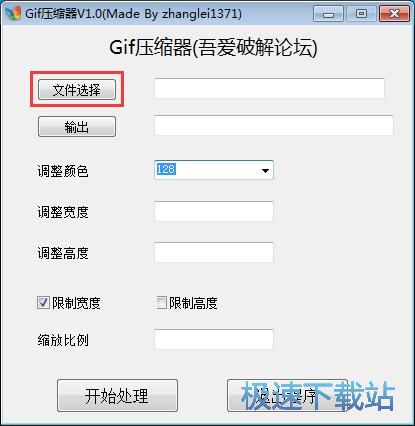
在文件浏览窗口中,根据GIF图片的存放路径,在文件夹中找到想要进行压缩的GIF动态图片。选中图片之后点击打开,就可以将图片导入到软件中;
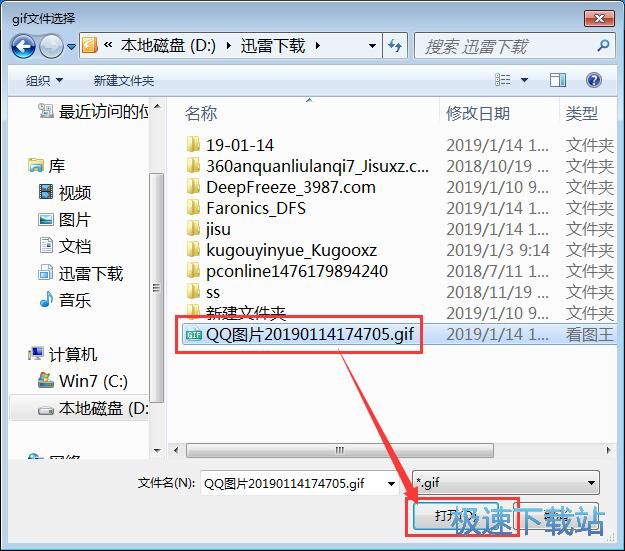
图片导入成功,这时候我们可以在软件主界面中看到我们刚刚选择添加的图片文件路径;
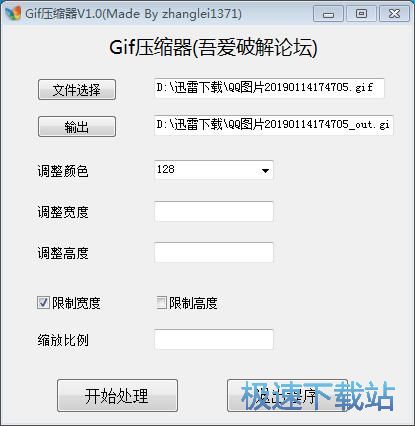
接下来我们可以设置GIF动态图片的颜色。点击调整颜色选择按钮,展开调整颜色选择列表。我们可以选择GIF动态图片的颜色位数。小编选择了64位色;
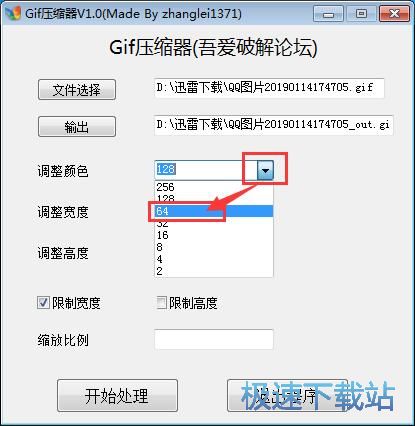
接下来我们还可以设置图片的宽度和高度,我们可以直接在输入框中输入图片的高度和宽度像素。我们还可以设置限制图片的宽度和高度,设置图片缩放比例;
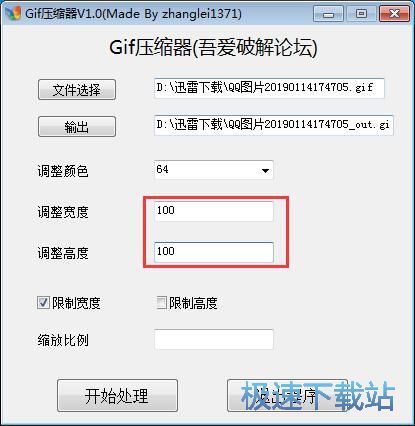
接下来我们就可以设置图片输出路径。软件默认将图片输出到源文件路径中。点击输出按钮,就可以打开浏览文件夹窗口,设置图片输出路径;

在文件浏览窗口中,找到想要用来保存压缩后的GIF动态图片的文件夹。点击选中文件夹后点击确定,就可以完成图片输出路径设置了;

图片输出路径设置完成后,我们就可以点击软件主界面左下角的开始处理按钮,开始压缩导入到软件中的图片;

图片压缩成功,这时候我们可以打开设置好的GIF动态图片输出路径文件夹,我们就可以在文件夹中看到使用图片压缩工具压缩后输出到文件夹中的GIF动态图片文件。

Gif压缩器的使用方法就讲解到这里,希望对你们有帮助,感谢你对极速下载站的支持!
Gif压缩器 1.0 免费版
- 软件性质:国产软件
- 授权方式:免费版
- 软件语言:简体中文
- 软件大小:639 KB
- 下载次数:20 次
- 更新时间:2019/3/21 19:18:12
- 运行平台:WinXP,Win7,...
- 软件描述:Gif压缩器是一款由网友zhanglei1371制作的GIF动画文件压缩工具,因... [立即下载]
相关资讯
相关软件
- 怎么将网易云音乐缓存转换为MP3文件?
- 比特精灵下载BT种子BT电影教程
- 土豆聊天软件Potato Chat中文设置教程
- 怎么注册Potato Chat?土豆聊天注册账号教程...
- 浮云音频降噪软件对MP3降噪处理教程
- 英雄联盟官方助手登陆失败问题解决方法
- 蜜蜂剪辑添加视频特效教程
- 比特彗星下载BT种子电影教程
- 好图看看安装与卸载
- 豪迪QQ群发器发送好友使用方法介绍
- 生意专家教你如何做好短信营销
- 怎么使用有道云笔记APP收藏网页链接?
- 怎么在有道云笔记APP中添加文字笔记
- 怎么移除手机QQ导航栏中的QQ看点按钮?
- 怎么对PDF文档添加文字水印和图片水印?
- 批量向视频添加文字水印和图片水印教程
- APE Player播放APE音乐和转换格式教程
- 360桌面助手整理桌面图标及添加待办事项教程...
- Clavier Plus设置微信电脑版快捷键教程
- 易达精细进销存新增销售记录和商品信息教程...